|
Questo tutorial e stato
scritto da ©Celeste
con PSP x6, ma puo essere eseguito anche con le altre versioni di
PSP.
e non puo essere copiato su altri siti né essere offerto per il
download.
Grazie ai creatori dei tubes che mettono a disposizione il loro
materiale in vari gruppi di condivisione.
Rispetta il lavoro degli Autori,
Ringrazio Mermaids per la sua traduzione in Tedesco.
Clicca qui sotto nel suo banner

|
Occorrente:
Materiale in formato
PSD e PSP

Apri i tubes in PSP. Duplicali usando sulla tastiera
la combinazione di tasti shift(maiuscola)+D e chiudi gli originali.
Tubes : Narah
filtri: Graphics
Plus > cross shadow
VM
natural > sparkle
Metti la maschera nella
cartella psp
Inizio
1) Imposta il colore di primo piano #bcbabe
E il colore di sfondo #000000
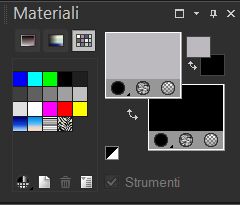
2) Prepara un gradiente con i seguenti settaggi.
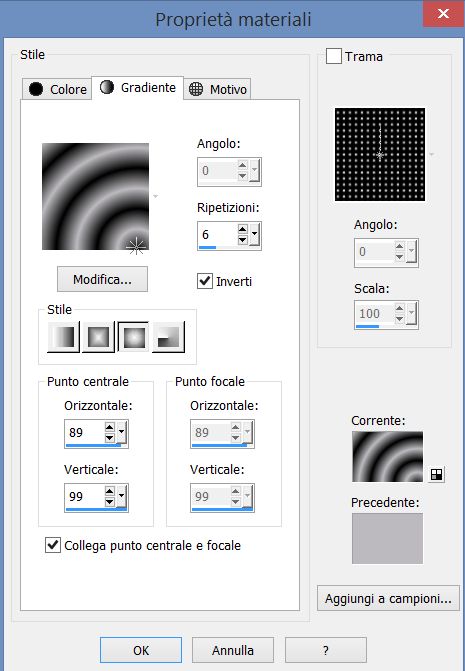
3) Apri un immagine trasparente 800 x 600
Riempila con il gradiente
Effetti > Plug-in AV natural > Sparkle con i seguenti settaggi:
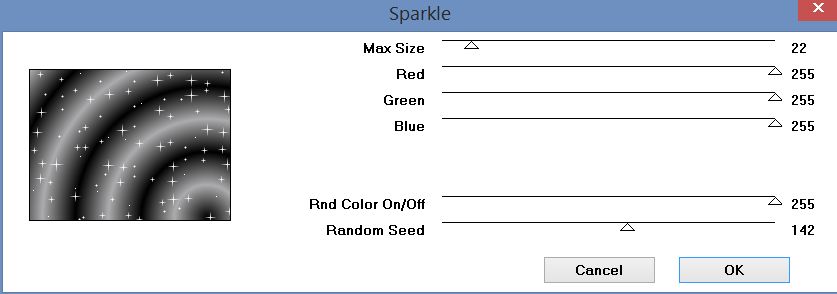
4) Livelli nuovo livello raster
Riempilo con il colore di sfondo
5) Livelli > Carica / Salva maschera > carica maschera da disco
Cerca la maschera mask_hazal3 con i seguenti settaggi
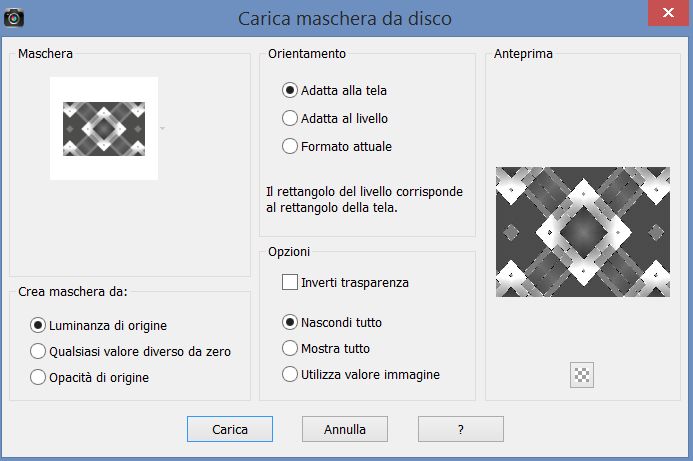
Livelli unisci > unisci Gruppo
6) Apri il tube decorazione1 Modifica copia torna al tuo lavoro
modifica incolla Come nuovo livello
spostalo come il mio esempio
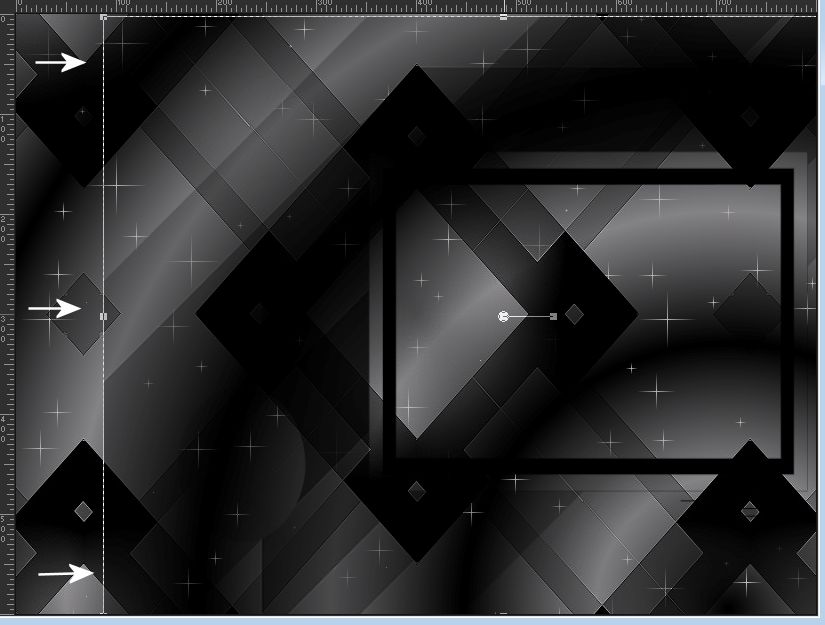
7) Apri il tube decorazione2 Modifica copia torna al tuo lavoro
modifica incolla Come nuovo livello
spostalo a destra come tag finale
livelli > disponi > sposta giù
8) attiva il livello, raster 2 in alto
Apri il tube pennello Modifica copia torna al tuo lavoro
modifica incolla Come nuovo livello
9) Apri il tube decorazione3 Modifica copia torna al tuo lavoro
modifica incolla Come nuovo livello
spostalo a destra come la tag finale
10) Apri il tube bottoni Modifica copia torna al tuo lavoro
modifica incolla Come nuovo livello
spostala come la tag finale
11) Apri il tube Narah_0593_Man Modifica copia torna al tuo lavoro
modifica incolla Come nuovo livello
immagine > Ridimensiona al 80% e una volta al 95%
spostalo a sinistra come la tag finale
regola > messa a fuoco > metti a fuoco
12) Apri il tube scritta Modifica copia torna al tuo lavoro
modifica incolla Come nuovo livello
spostala come la tag finale
13) Immagine>Aggiungi bordatura, 1 pixel, simmetriche, colore sfondo
#000000
14) Immagine>Aggiungi bordatura, 2 pixel, simmetriche, colore bianco
#ffffff
15) Immagine>Aggiungi bordatura, 1 pixel, simmetriche, colore sfondo
#000000
16) Immagine>Aggiungi bordatura, 35 pixel, simmetriche, colore
bianco #ffffff
17) Attiva lo strumento bacchetta magica seleziona il bordo
Riempila con il gradiente precedente
Regola > sfocatura > sfocatura gaussiana
Con i seguenti settaggi
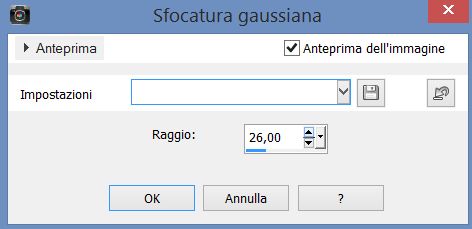
Effetti > Plug-in Graphics plus > cross shadow con i seguenti
settaggi:
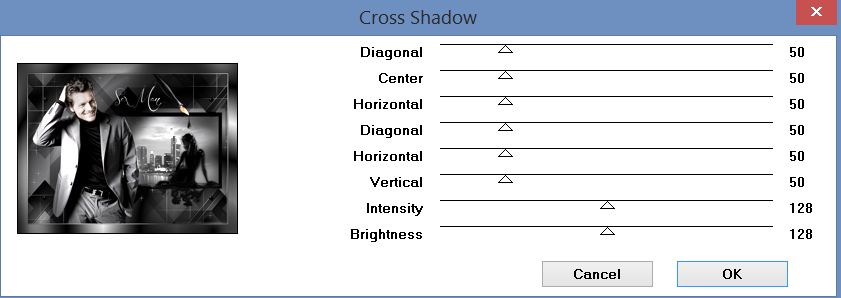
Selezioni > inverti
Effetti > effetti 3d > sfalsa ombra con i seguenti settaggi
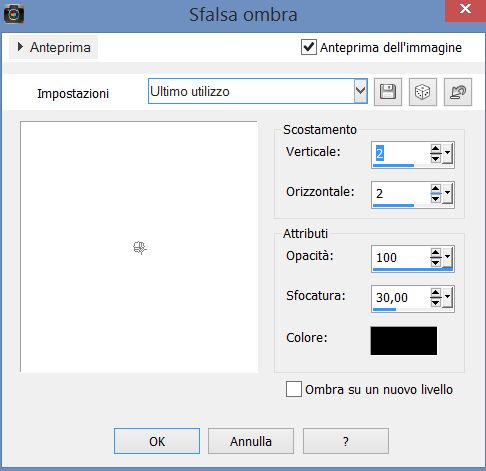
Selezioni > deseleziona
Firma il tuo lavoro
E salva in jpg
Fine.
Le Vostre Versioni
Mermaids

Spero che questo Tutorial
ti sia
Piaciuto!
Torna sù
Per eventuali problemi contattatemi

Questo tutorial è stato eseguito il
20 / 02/ 2016
Creation©Celeste
Questo tutorial è tutelato presso
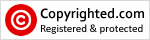
|